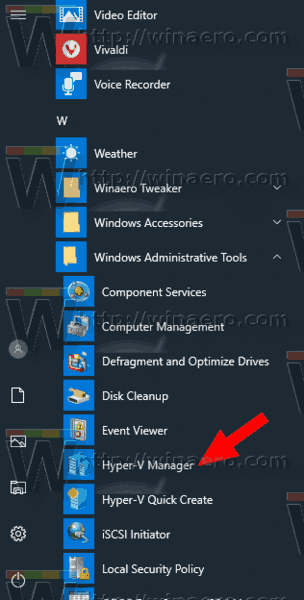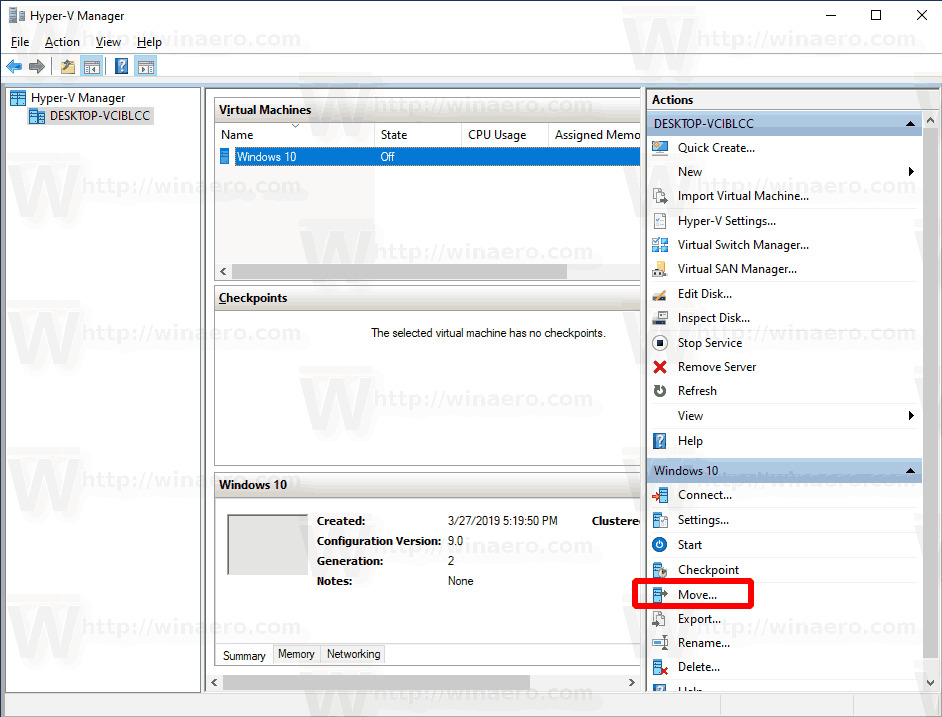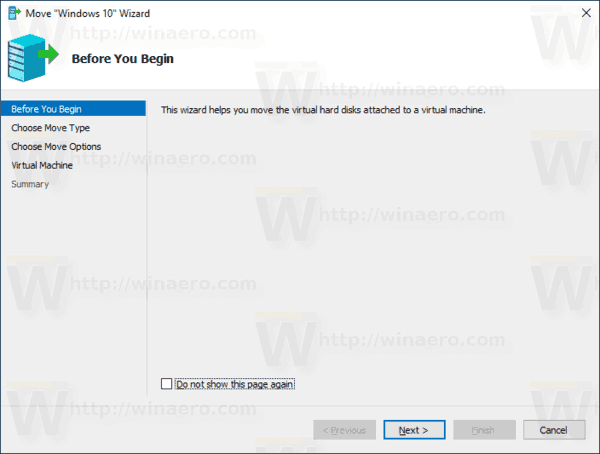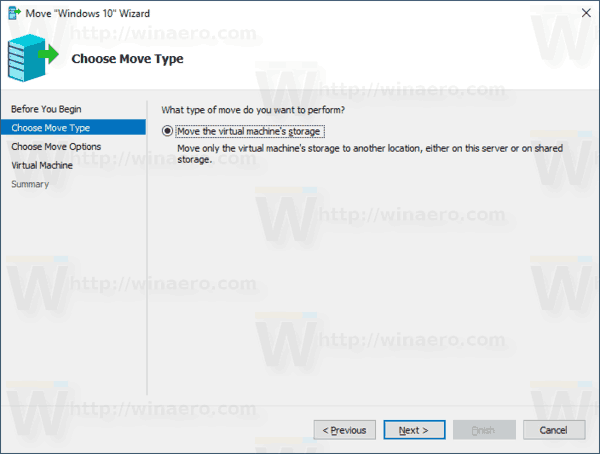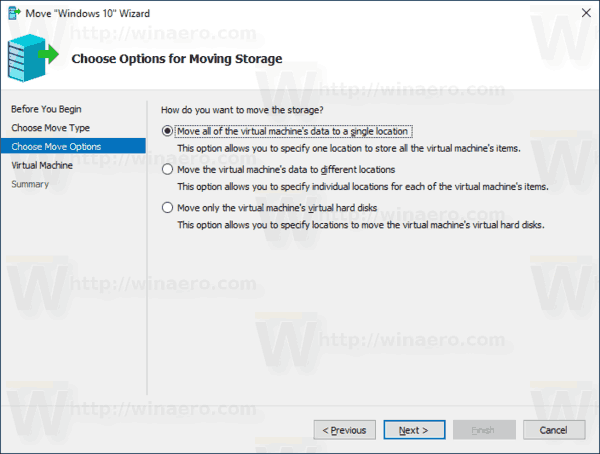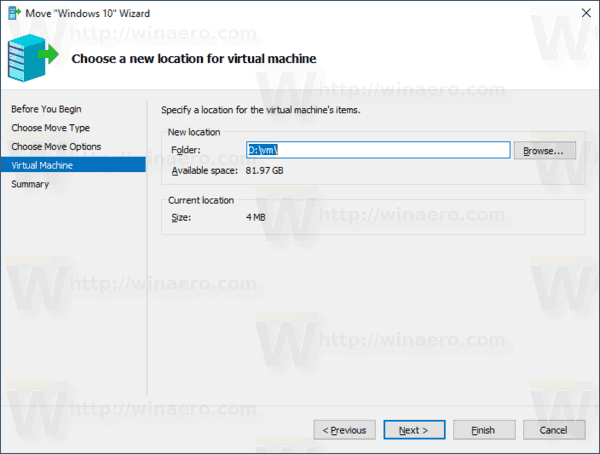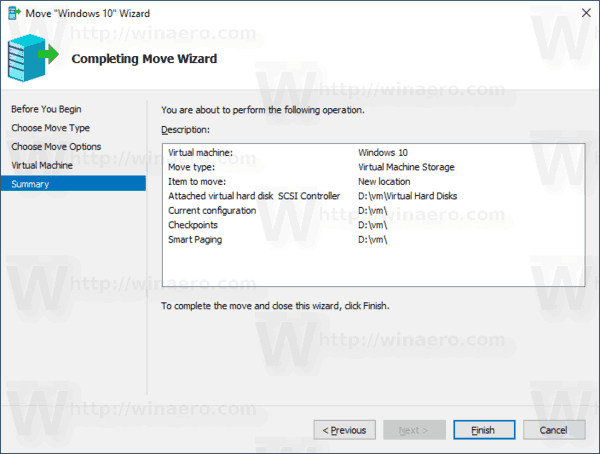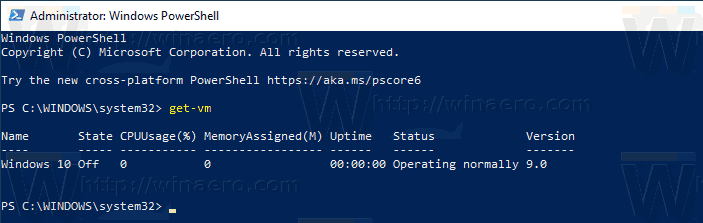विंडोज 10, विंडोज 8.1 और विंडोज 8 क्लाइंट हाइपर-वी के साथ आते हैं ताकि आप वर्चुअल मशीन के अंदर एक समर्थित अतिथि ऑपरेटिंग सिस्टम चला सकें। हाइपर- V विंडोज के लिए माइक्रोसॉफ्ट का देशी हाइपरवाइजर है। यह मूल रूप से विंडोज सर्वर 2008 के लिए विकसित किया गया था और फिर विंडोज क्लाइंट ओएस में पोर्ट किया गया था। यह समय के साथ बेहतर हुआ है और नवीनतम विंडोज 10 रिलीज में भी मौजूद है। आज, हम सीखेंगे कि किसी मौजूदा हाइपर-वी वर्चुअल मशीन को दूसरे स्थान पर कैसे ले जाया जाए।
विज्ञापन
बिना स्मार्ट टीवी के नेटफ्लिक्स कैसे देखें
नोट: केवल विंडोज 10 प्रो, एंटरप्राइज और एजुकेशन संस्करणों हाइपर- V वर्चुअलाइजेशन तकनीक शामिल करें।
हाइपर- V क्या है
हाइपर-वी माइक्रोसॉफ्ट का बहुत ही वर्चुअलाइजेशन समाधान है जो विंडोज़ चलाने वाले x86-64 सिस्टम पर वर्चुअल मशीन बनाने की अनुमति देता है। हाइपर-वी पहली बार विंडोज सर्वर 2008 के साथ जारी किया गया था, और विंडोज सर्वर 2012 और विंडोज 8 के बाद से अतिरिक्त शुल्क के बिना उपलब्ध रहा है। विंडोज 8 विंडोज का पहला ऑपरेटिंग सिस्टम था जिसमें हार्डवेयर वर्चुअलाइजेशन सपोर्ट को शामिल किया गया था। विंडोज 8.1 के साथ, हाइपर- V को एन्हांस्ड सत्र मोड जैसे कई संवर्द्धन मिले हैं, जो आरडीपी प्रोटोकॉल का उपयोग करके वीएम से कनेक्शन के लिए उच्च निष्ठा ग्राफिक्स को सक्षम करता है, और यूएसबी पुनर्निर्देशन जो मेजबान से वीएम में सक्षम है। विंडोज 10 देशी हाइपरवाइज़र की पेशकश को और बढ़ाता है, जिसमें शामिल हैं:
- मेमोरी और नेटवर्क एडेप्टर के लिए हॉट ऐड और रिमूव।
- विंडोज पॉवरशेल डायरेक्ट - होस्ट ऑपरेटिंग सिस्टम से वर्चुअल मशीन के अंदर कमांड चलाने की क्षमता।
- लिनक्स सुरक्षित बूट - उबंटू 14.04 और बाद में, और SUSE लिनक्स एंटरप्राइज सर्वर 12 ओएस 2 पीढ़ी पर चलने वाले आभासी प्रसाद अब सक्रिय बूट विकल्प के साथ बूट करने में सक्षम हैं।
- हाइपर- V प्रबंधक डाउन-लेवल मैनेजमेंट - हाइपर- V प्रबंधक विंडोज सर्वर 2012, विंडोज सर्वर 2012 R2 और विंडोज 8.1 पर हाइपर-वी चलाने वाले कंप्यूटर का प्रबंधन कर सकता है।
हाइपर-वी में वर्चुअल मशीन जनरेशन
जब आप हाइपर-वी के साथ एक नई वर्चुअल मशीन बनाते हैं, तो आप अपनी वर्चुअल मशीन की दो पीढ़ियों के बीच चयन कर सकते हैं।

पीढ़ी १ एक विरासत BIOS / MBR मशीन है। यह 32-बिट ऑपरेटिंग सिस्टम का समर्थन करता है। इसका वर्चुअल हार्डवेयर हार्डवेयर के समान है जो हाइपर-वी के पिछले सभी संस्करणों में उपलब्ध था।
पीढ़ी २ UEFI और सुरक्षित बूट जैसी आधुनिक सुविधाओं के साथ आता है, लेकिन यह 32-बिट OSes का समर्थन नहीं करता है। इसमें पीएसई बूट, एससीएसआई वर्चुअल हार्ड डिस्क से बूट जैसी अतिरिक्त सुविधाएं हैं
एससीएसआई वर्चुअल डीवीडी से बूट, और बहुत कुछ।
नोट: यदि आप अपने VM में 32-बिट अतिथि OS स्थापित करने जा रहे हैं, तो जनरेशन 1 चुनें। एक बार वर्चुअल मशीन बन जाने के बाद, आप इसकी पीढ़ी नहीं बदल सकते।
हाइपर- V वर्चुअल मशीन फ़ाइलें
एक वर्चुअल मशीन में कई फाइलें होती हैं, जैसे कॉन्फ़िगरेशन फाइलें, और वर्चुअल डिस्क फाइलें जो मशीन के लिए अतिथि ऑपरेटिंग सिस्टम को स्टोर करती हैं। डिफ़ॉल्ट रूप से, हाइपर-वी आपके सिस्टम विभाजन पर आपके वर्चुअल मशीन के लिए सभी फाइलों को संग्रहीत करता है। आप उन्हें किसी अन्य डिस्क या पार्टीशन पर संग्रहीत करना चाह सकते हैं। पिछली बार हमने समीक्षा की थी कि नया कैसे सेट किया जाए आभासी डिस्क के लिए डिफ़ॉल्ट फ़ोल्डर । वही कॉन्फ़िगरेशन फ़ाइलों के लिए किया जा सकता है।
नोट: जब आप हाइपर-वी प्रबंधक में एक वर्चुअल मशीन बनाते हैं, तो आप इसकी फ़ाइलों को संग्रहीत करने के लिए एक फ़ोल्डर निर्दिष्ट करने में सक्षम होते हैं।

यदि आप वर्तमान फ़ोल्डर से खुश नहीं हैं जहां आपकी वर्चुअल मशीन संग्रहीत है, तो आप इसे किसी अन्य फ़ोल्डर या डिस्क पर ले जा सकते हैं। आप हाइपर- V प्रबंधक उपकरण, या PowerShell का उपयोग कर सकते हैं।
विंडोज 10 में हाइपर-वी वर्चुअल मशीन को स्थानांतरित करने के लिए,
- प्रारंभ मेनू से हाइपर- V प्रबंधक खोलें। टिप: देखें विंडोज 10 स्टार्ट मेनू में अल्फाबेट द्वारा ऐप्स कैसे नेविगेट करें । यह विंडोज प्रशासनिक उपकरण> हाइपर - वी प्रबंधक के तहत पाया जा सकता है।
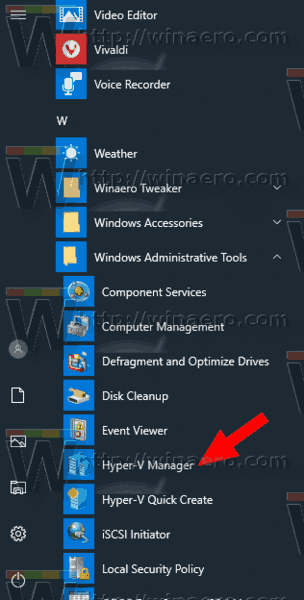
- बाईं ओर अपने होस्ट नाम पर क्लिक करें।
- मध्य फलक में, इसे चुनने के लिए सूची में अपनी वर्चुअल मशीन पर क्लिक करें।
- यदि यह चल रहा है, तो VM को बंद कर दें।
- दाएँ फलक में, Move under Actions पर क्लिक करें।
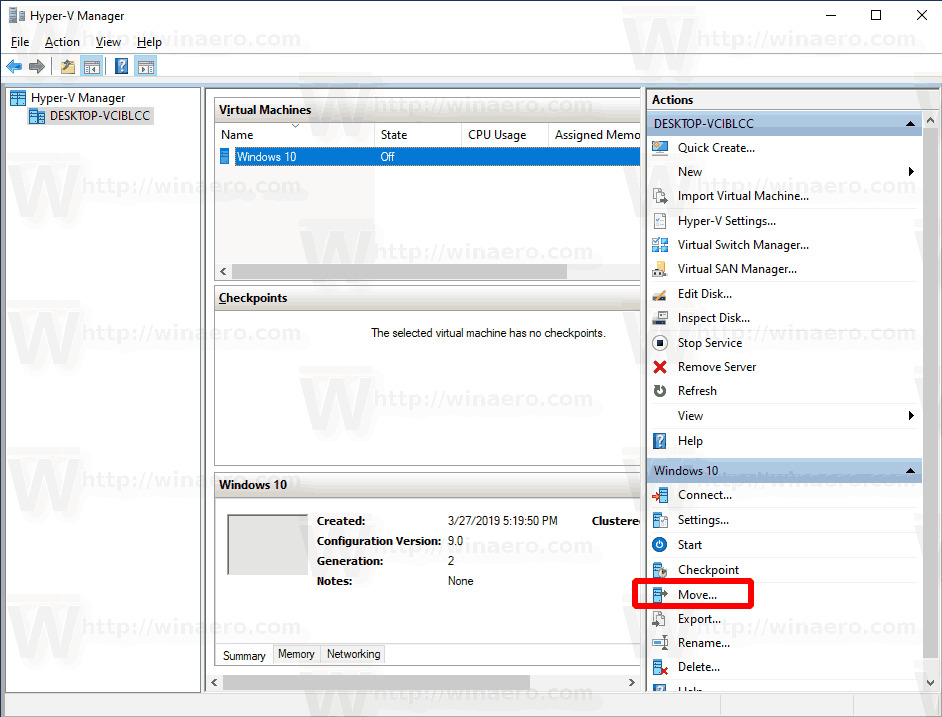
- यह मूव वीएम विजार्ड को खोलेगा। पर क्लिक करेंआगेनिम्नलिखित संवाद में।
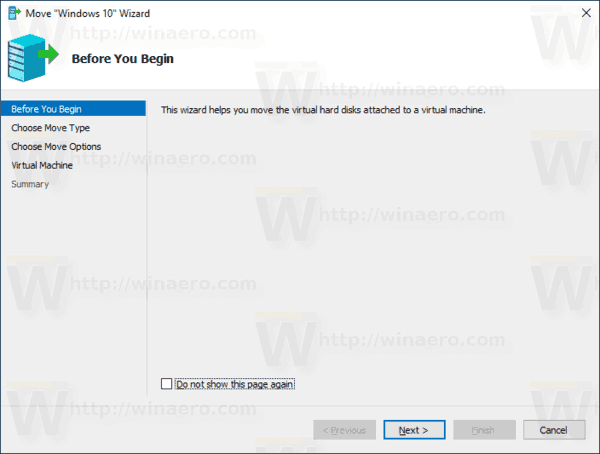
- चुनते हैंवर्चुअल मशीन के स्टोरेज को मूव करें, और पर क्लिक करेंआगे।
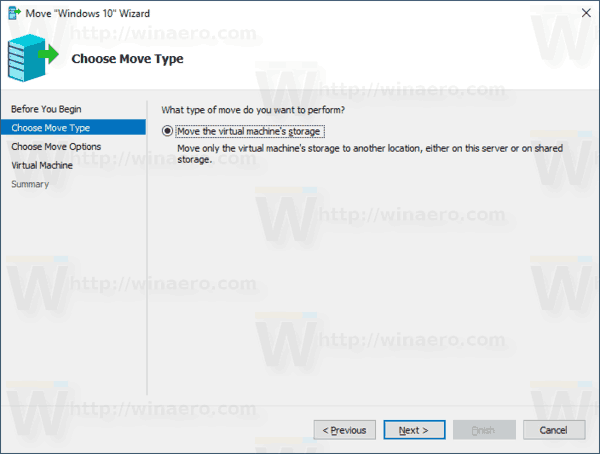
- अगले पेज पर सेलेक्ट करेंवर्चुअल मशीन के सभी डेटा को एक ही स्थान पर ले जाएं, फिर पर क्लिक करेंआगे।
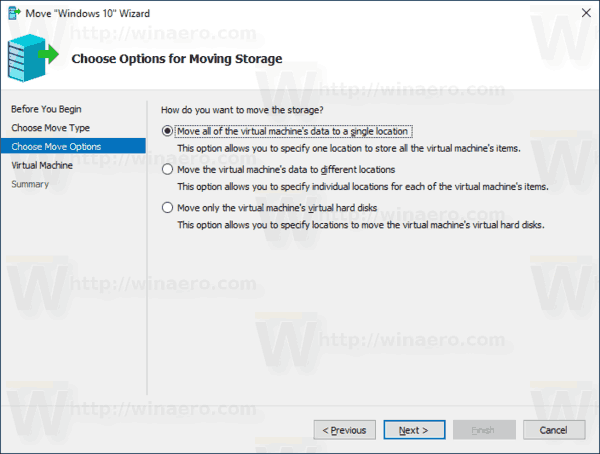
- उस फ़ोल्डर को पथ निर्दिष्ट करें जिसे आप अपनी वर्चुअल मशीन पर ले जाना चाहते हैं। आप उपयोग कर सकते हैंब्राउज़गंतव्य स्थान को जल्दी से खोजने या एक नई निर्देशिका बनाने के लिए बटन।
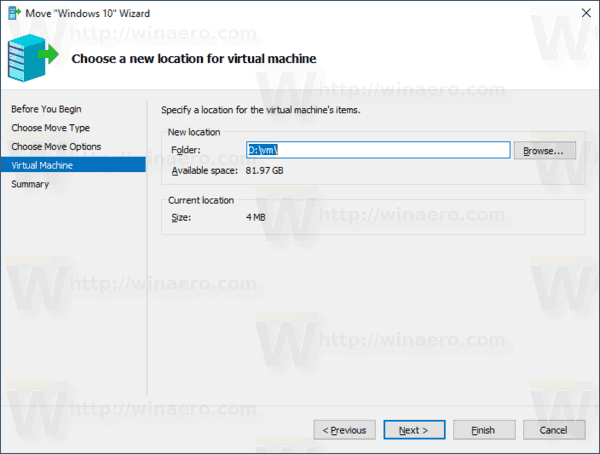
- अगले पृष्ठ पर, सत्यापित करें कि सब कुछ सही है और क्लिक करेंसमाप्त।
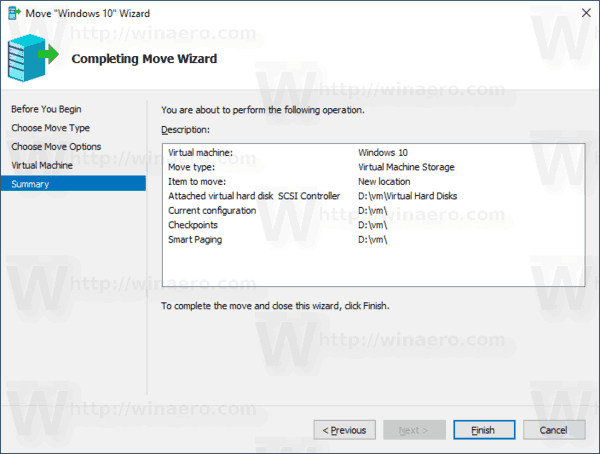
आप कर चुके हैं। VM चयनित गंतव्य फ़ोल्डर में स्थानांतरित किया जाएगा। समाप्त होने पर, आप हाइपर- V प्रबंधक ऐप को बंद करें।
वैकल्पिक रूप से, आप हाइपर- V VM को PowerShell के साथ स्थानांतरित कर सकते हैं।
PowerShell के साथ हाइपर-वी वर्चुअल मशीन को स्थानांतरित करें
- वह वर्चुअल मशीन बंद करें जिसे आप स्थानांतरित करना चाहते हैं।
- व्यवस्थापक के रूप में PowerShell खोलें .Tip: आप कर सकते हैं 'Open PowerShell As Administrator' संदर्भ मेनू जोड़ें ।
- अपनी मशीनों और उनकी पीढ़ियों की सूची देखने के लिए अगली कमांड निष्पादित करें।
Get-वीएम
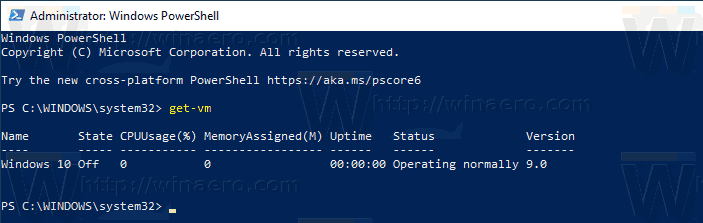
- निम्न कमांड टाइप करें और निष्पादित करें:
Move-VMStorage 'VM का नाम' -DestinationStoragePath 'Full Path to the new फ़ोल्डर'। - स्थानापन्न
वीएम नामचरण 3 से वास्तविक वर्चुअल मशीन नाम वाला भाग 3. गंतव्य फ़ोल्डर को सही रास्ता प्रदान करता है।
उदाहरण के लिए,
Move-VMStorage 'Windows 10' -DestinationStoragePath 'D: vm'

फेसबुक पर जिफ प्रोफाइल पिक्चर कैसे बनाएं
बस।
संबंधित आलेख:
- विंडोज 10 में हाइपर-वी वर्चुअल मशीन की पीढ़ी का पता लगाएं
- विंडोज 10 में हाइपर-वी वर्चुअल मशीन कनेक्शन शॉर्टकट बनाएं
- विंडोज 10 में हाइपर-वी वर्चुअल मशीन आयात करें
- विंडोज 10 में हाइपर-वी वर्चुअल मशीन निर्यात करें
- विंडोज 10 में हाइपर-वी वर्चुअल मशीन डिफ़ॉल्ट फ़ोल्डर बदलें
- विंडोज 10 में हाइपर-वी वर्चुअल हार्ड डिस्क फ़ोल्डर बदलें
- विंडोज हाइपर-वी वर्चुअल मशीन में फ्लॉपी डिस्क ड्राइव निकालें
- हाइपर- V वर्चुअल मशीन की DPI बदलें (प्रदर्शन स्केलिंग ज़ूम स्तर)
- विंडोज 10 में हाइपर-वी वर्चुअल मशीन के लिए शॉर्टकट बनाएं
- Windows 10 में हाइपर- V एन्हांस्ड सत्र को सक्षम या अक्षम करें
- विंडोज 10 में हाइपर-वी को कैसे सक्षम और उपयोग करें
- हाइपर- V क्विक क्रिएट के साथ उबंटू वर्चुअल मशीन बनाएं